如何在启动Excel时自动打开文件?
有时,某些工作簿经常被使用,例如每天都需要打开的日程表工作簿。在这种情况下,您可能希望在启动Excel时自动打开这些工作簿,而不是一个个地查找并手动打开它们。本教程提供了两种方法来处理在启动Excel时自动打开文件的问题。
如果您每天需要阅读一些特定的工作簿,可以按照以下步骤设置在Excel启动时自动打开这些工作簿。
1. 打开Excel,点击 文件 > 选项 以显示 Excel选项 对话框,然后点击 信任中心 > 信任中心设置.

2. 在 信任中心 对话框中,点击 受信任位置,然后双击 C:\...Office\Office16\XLSTART\.

3. 在弹出的 Microsoft Office 受信任位置 对话框中,在 路径 部分,选择完整路径 C:\Program Files\Microsoft Office\Office16\XLSTART\ 并按 Ctrl + C 复制此路径。

4. 打开一个文件夹,然后按 Ctrl + V 粘贴此复制的路径以替换其原始路径,然后按 Enter 键进入该路径的文件夹。

5. 然后将工作簿复制并粘贴到文件夹 XLSTART.
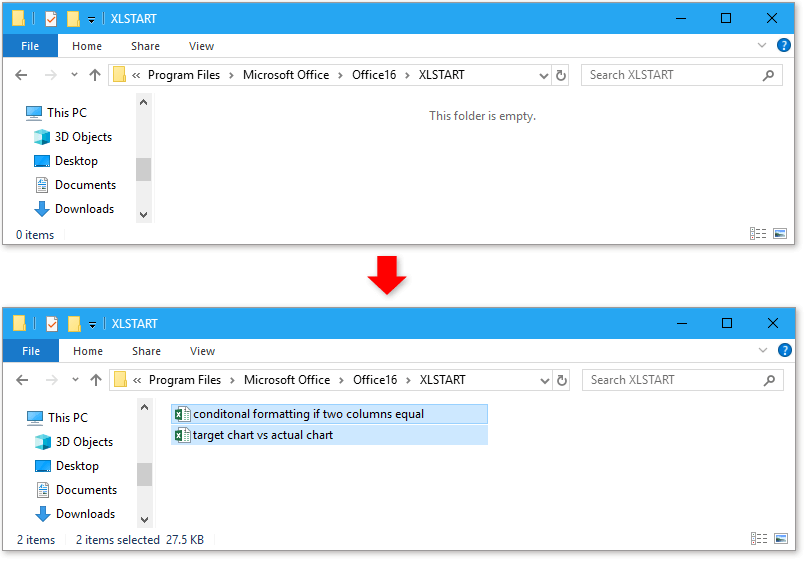
从现在开始,放置在XLSTART文件夹中的这些工作簿将在Excel启动时自动打开。
注意:
这些自动打开的工作簿无法覆盖,当您尝试保存它们时会弹出如下对话框。

如果您想编辑在Excel启动时自动打开的工作簿,您可以尝试Kutools for Excel中的这个功能——下次启动Excel时自动打开这些工作簿。
免费安装 Kutools for Excel后,请按照以下步骤操作:
1. 打开所有您希望在Excel启用时自动打开的工作簿。
2. 点击 Kutools Plus > 工作簿 > 下次启动Excel时自动打开这些工作簿.

3. 在弹出的对话框中,勾选所有您希望在Excel启动时打开的工作簿。点击 确定.

现在,当您启用Excel时, 下次启动Excel时自动打开这些工作簿对话框中所有已勾选的工作簿都会被打开。
如果您希望在Excel启动时自动打开某个文件夹中的工作簿,并允许覆盖它们,可以按照以下步骤操作:
1. 点击 文件 > 选项。
2. 然后在 Excel选项 对话框中,点击 高级 左侧窗格中的选项卡,在对话框右侧的 常规 部分,将每次启动Excel时要打开的文件夹路径粘贴到“启动时打开此文件夹中的所有文件”文本框中。

3. 点击 确定。从现在开始,当您启动Excel时,指定文件夹中的所有工作簿都将被打开。
注意:
只有Excel格式的文件才能被打开,其他类型的文件不会被打开。
如果这些工作簿有更改,可以保存。
子文件夹中的文件无法打开。
快速在多个工作表或工作簿中搜索值 您是否想过在Excel中的多个工作表或工作簿中搜索某个特定值?本教程介绍了几种不同的方法来解决在多个工作表或多个工作簿中搜索的问题。
在Excel中将每个工作表导出并保存为单独的新工作簿 假设您想将一个或多个工作表导出并保存为新工作簿,您会如何处理?通常情况下,您可能会复制每个工作表并粘贴到新工作簿中。但这里我们为您提供了一些方便的技巧来处理它:
从另一个工作簿插入工作表 有时您可能需要从其他工作簿导入工作表。如果您复制工作表的内容并粘贴到当前工作簿中,会丢失一些格式样式,例如行高。本文介绍了一些便捷的方法,可以快速插入来自其他工作簿的工作表而不丢失数据和格式样式。
- 超级公式栏(轻松编辑多行文本和公式);阅读布局(轻松读取和编辑大量单元格);粘贴到筛选区域...
- 合并单元格/行/列并保留数据;拆分单元格内容;合并重复行并求和/平均值... 防止重复单元格;比较区域...
- 选择重复或唯一行;选择空白行(所有单元格为空);在多个工作簿中进行超级查找和模糊查找;随机选择...
- 精准复制多个单元格而不改变公式引用;自动创建对多个工作表的引用;插入项目符号、复选框等...
- 收藏并快速插入公式、区域、图表和图片;用密码加密单元格;创建邮件列表并发送电子邮件...
- 提取文本,添加文本,按位置删除,删除空格;创建并打印分页小计;在单元格内容和批注之间转换...
- 超级筛选(保存并应用筛选方案到其他工作表);按月/周/日高级排序,频率等;按粗体、斜体特殊筛选...
- 合并工作簿和工作表;基于关键列汇总表格;将数据分割到多个工作表;批量转换 xls、xlsx 和 PDF...
- 数据透视表按周数、星期几等分组... 用不同颜色显示未锁定、已锁定单元格;高亮显示包含公式的单元格/名称...

- 在 Word、Excel、PowerPoint、Publisher、Access、Visio 和 Project 中启用标签式编辑和阅读。
- 在同一窗口的新标签页中打开和创建多个文档,而不是在新窗口中。
- 将您的生产力提高 50%,每天为您减少数百次鼠标点击!
